
Wie richte ich den Inkognito-Modus ein, wenn Google Chrome geöffnet wird? Um ihre Internetsicherheit zu schützen, verwenden viele Benutzer den Inkognito-Modus, um Webseiten mit Google Chrome zu durchsuchen. Im Inkognito-Modus wird der Suchverlauf des Benutzers nicht aufgezeichnet, sodass keine Suchinformationen des Benutzers verloren gehen. Allerdings ist es etwas mühsam, den Inkognito-Modus jedes Mal manuell einzustellen, wenn Sie Google Chrome öffnen. Sie können also auch direkt die Standard-Inkognito-Modus-Funktion von Google Chrome aktivieren. Unten hat der Editor eine Methode zum Öffnen von Google Chrome im Inkognito-Modus zusammengestellt Modus. Komm, lass uns einen Blick darauf werfen.
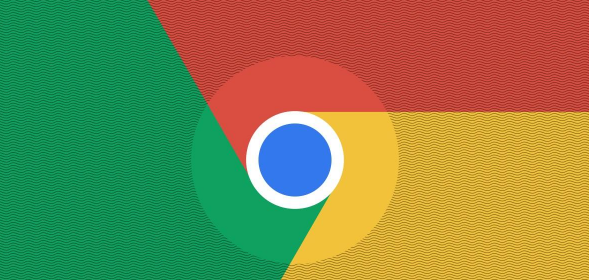
1. Suchen Sie das Google Chrome-Symbol auf dem Desktop, klicken Sie mit der rechten Maustaste darauf und wählen Sie im Popup-Rechtsklick-Menü „Eigenschaften“. . Elemente, wie in der Abbildung unten gezeigt.
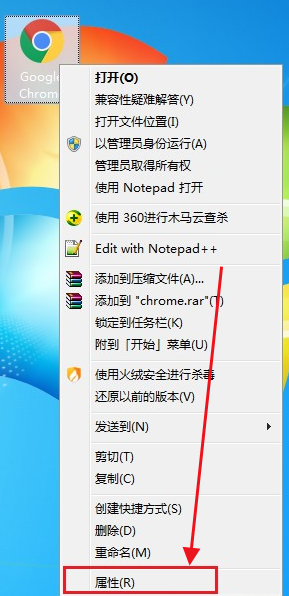
2. Das Eigenschaftenfenster von Google Chrome wird angezeigt und die Standardeinstellung befindet sich auf der Registerkarte „Verknüpfung“. Wir fügen am Ende der Zielspalte ein Leerzeichen ein und geben dann „--incognito“ ein. Wie nachfolgend dargestellt.
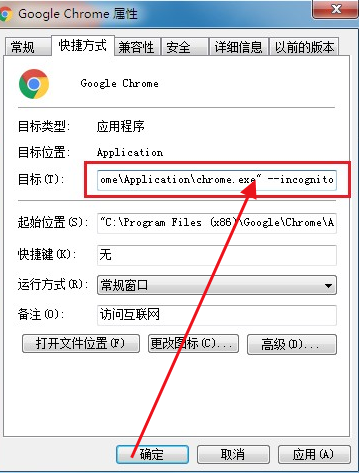
3. Klicken Sie dann auf die Schaltfläche „OK“, um die Änderung abzuschließen. Doppelklicken Sie nun auf das Google Chrome-Symbol auf dem Desktop, um es zu öffnen. Es wechselt standardmäßig in den Inkognito-Modus, wie im Bild unten gezeigt .
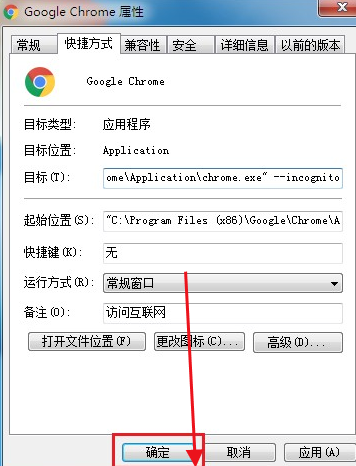
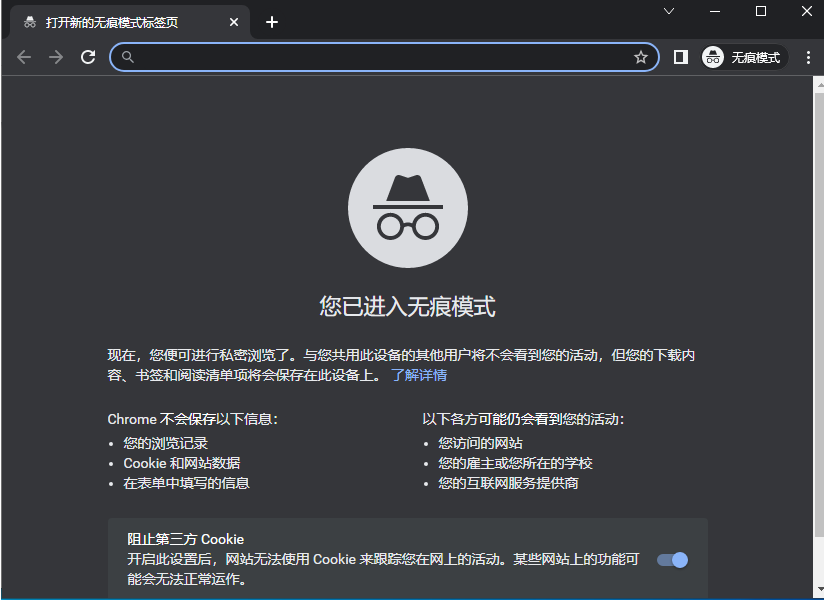
Das obige ist der detaillierte Inhalt vonSo stellen Sie Google Chrome so ein, dass es standardmäßig in den Inkognito-Modus wechselt. Für weitere Informationen folgen Sie bitte anderen verwandten Artikeln auf der PHP chinesischen Website!
 Nach dem Einschalten des Computers zeigt der Monitor kein Signal
Nach dem Einschalten des Computers zeigt der Monitor kein Signal
 Was sind die Cloud-Server?
Was sind die Cloud-Server?
 Verwendung der Sprintf-Funktion in PHP
Verwendung der Sprintf-Funktion in PHP
 Was ist Lawine?
Was ist Lawine?
 So stellen Sie Daten von einer mobilen Festplatte wieder her
So stellen Sie Daten von einer mobilen Festplatte wieder her
 Tools zur Beurteilung von Vorstellungsgesprächen
Tools zur Beurteilung von Vorstellungsgesprächen
 Was sind die Verwendungsmöglichkeiten von MySQL?
Was sind die Verwendungsmöglichkeiten von MySQL?
 Welche Software ist Soul?
Welche Software ist Soul?




